R.saver 9.5.0.1
С ситуациями, когда теряются данные с жестких дисков или флэш карт памяти, сталкивается практически каждый пользователь компьютера.
Проблема, связанная с потерей данных может возникнуть из-за сбоя питания, неправильного выключения компьютера, случайного удаления папки или форматирования носителя.
Во всех этих случаях данные можно просто восстановить, если r.saver скачать бесплатно, русская версия которого доступна на нашем сайте и работает без инсталляции и установок дополнительного программного обеспечения.
Назначение приложения R.saver
Приложение R.saver предназначено для самостоятельного восстановления файлов на дисках и съемных носителях с файловыми системами FAT, NTFS и ExFAT.
Работает программа только под управлением операционной системы Windows, начиная от версии XP и заканчивая Windows 10/11 в 32 и 64-битной редакции.
С помощью бесплатной для некоммерческого использования программы R.saver с простым и понятным графическим интерфейсом можно выполнить восстановление файлов:
- Удаленных стандартными методами операционной системы;
- Утерянных при повреждении файловой системы;
- Удаленных после форматирования носителя.
Также приложение позволяет восстановить файлы по их сигнатурам, собрать RAID-массив и дать доступ к его файловой системе при условии сохранности метаданных описания.
Дополнительные возможности
Кроме восстановления данных для файловых систем семейства Windows (ExFAT, FAT/FAT32, NTFS), приложение позволяет прочитать и скопировать данные с дисков, отформатированных в других файловых системах для работы под управлением:
- Операционной системы Apple Mac OS;
- Семейства операционных систем Linux;
- Различных версий Unix систем;
- Дисков, созданных под управлением Novell Netware.
Особенности установки и работы
Программа не требует инсталляции, достаточно просто скачать актуальную версию бесплатного приложения R.saver и распаковать его в любую папку на вашем компьютере.
Обратите внимание, что создавать рабочую папку программы следует на исправном диске или разделе диска, данные с которого восстанавливать не требуется. Копировать восстанавливаемые данные также следует на другой диск или сменный носитель, это повысит вероятность восстановления нужных вам файлов.
Программа русифицирована по умолчанию, поэтому не требует дополнительной настройки и установки языковых пакетов, проста и интуитивно понятна в работе.
Источник: getprogram.net
Восстановление файлов в программе R.Saver
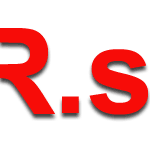
Уже не раз писал о различных бесплатных средствах для восстановления данных, в этот раз посмотрим, получится ли восстановить удаленные файлы, а также данные с отформатированного жесткого диска с помощью программы R.Saver. Статья рассчитана на начинающих пользователей.
Где скачать и как установить
Скачать R.Saver в последней ее версии вы всегда можете с официального сайта https://rlab.ru/tools/rsaver.html. На этой же странице вы найдете подробную инструкцию на русском языке о том, как использовать программу.
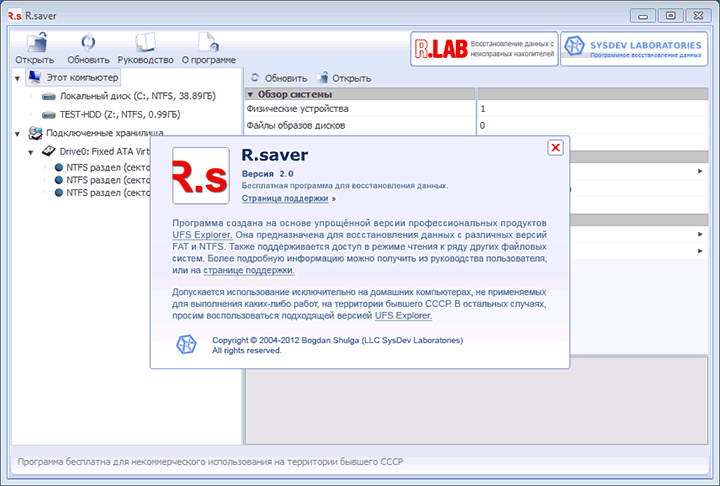
Установка программы на компьютер не требуется, просто запустите исполняемый файл и приступайте к поиску потерянных файлов на жестком диске, флешке или других накопителях.
Как восстановить удаленные файлы с помощью R.Saver
Само по себе восстановление удаленных файлов не является какой-то сложной задачей и для этого существует множество программных средств, все они достаточно хорошо справляются с поставленной задачей.
Для этой части обзора я записал на отдельный раздел жесткого диска несколько фотографий и документов, после чего удалил их стандартными средствами Windows.
Дальнейшие действия элементарны:
- После запуска R.Saver в левой части окна программы можно увидеть подключенные физические накопители и их разделы. По правому клику по нужному разделу появляется контекстное меню с основными доступными действиями. В моем случае это «Искать потерянные данные».

- На следующем этапе необходимо выбрать полное посекторное сканирование файловой системы (для восстановления после форматирования) или быстрое сканирование (если файлы были просто удалены, как в моем случае).
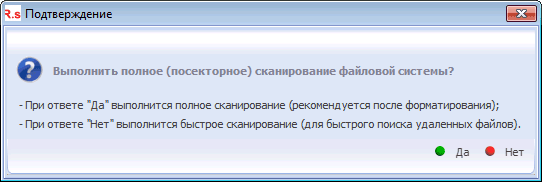
- После выполнения поиска вы увидите структуру папок, просмотрев которые можно увидеть, что именно было найдено. У меня были найдены все удаленные файлы.

Для предварительного просмотра вы можете дважды кликнуть по любому из найденных файлов: когда это будет сделано в первый раз вас также попросят указать временную папку, куда будут сохраняться файлы для предварительного просмотра (указывайте ее на накопителе отличном от того, с которого происходит восстановление).

Чтобы восстановить удаленные файлы и сохранить их на диск, выделите те файлы, которые вам нужны и либо нажмите «Сохранить выделенное» вверху окна программы, либо кликните правой кнопкой мыши по выделенным файлам и выберите «Копировать в…». Не сохраняйте их на тот же диск, с которого они были удалены, по возможности.
Восстановление данных после форматирования
Для того, чтобы опробовать восстановление после форматирования жесткого диска, я отформатировал тот же раздел, который использовал в предыдущей части. Форматирование производилось из NTFS в NTFS, быстрое.

В этот раз было использовано полное сканирование и, как и в прошлый раз, все файлы были успешно найдены и доступны для восстановления. При этом, они уже не распределены по папкам, которые изначально были на диске, а отсортированы по типам в самой программе R.Saver, что даже удобнее.
Заключение
Программа, как видите, очень простая, на русском языке, в целом работает, если не ожидать от нее чего-то сверхъестественного. Вполне подойдет начинающему пользователю.
А вдруг и это будет интересно:
- Лучшие бесплатные программы для Windows
- Snappy Driver Installer — простая автоматическая установка драйверов
- Как удалить обновления Windows 11
- Как убрать уведомление Chrome и Edge об обновлении Windows 7 и 8.1 до более поздней версии
- Как сделать скриншот в Windows 11 — все способы
- Как установить сертификаты Минцифры для Сбербанка и других сайтов в Windows
- Windows 11
- Windows 10
- Android
- Загрузочная флешка
- Лечение вирусов
- Восстановление данных
- Установка с флешки
- Настройка роутера
- Всё про Windows
- В контакте
- Одноклассники
-
Николай 05.02.2015 в 17:33
- Dmitry 06.02.2015 в 11:10
- Dmitry 26.03.2016 в 07:32
Источник: remontka.pro
R.saver
Это не соответствует правилам. Вы можете помочь проекту, исправив текст согласно стилистическим рекомендациям.
LLC SysDev Laboratories
R.saver — бесплатная утилита для программного восстановления данных с различных носителей информации (жёсткий диск, компакт-диск, флеш-карта, дискета и т. д.), а также для копирования файлов с не поддерживаемых в ОС Windows файловых систем.
Создана на основе профессиональных версий продуктов UFS Explorer [2] и бесплатна для некоммерческого использования на территории Украины, Российской Федерации, Республики Беларусь, Грузии, Республики Молдова, Азербайджана, Армении, Казахстана, Литвы, Латвии и Эстонии. Имеет интуитивно понятный интерфейс, проста в применении.
- 1 Возможности
- 2 Системные требования
- 3 IntelliRAW
- 4 История версий
- 5 См. также
- 6 Примечания
- 7 Ссылки
Возможности
- Для различных версий файловых системNTFS, FAT и exFAT:
- Восстановление удалённых файлов и папок.
- Виртуальная реконструкция повреждённых файловых систем.
- Восстановление данных после форматирования.
- Восстановление файлов по сигнатурам с использованием алгоритма IntelliRAW.
- Поиск потерянных разделов диска (в случае, если ОС не опознает их).
- Доступ в режиме чтения к файловым системам: XFS, HFS, HFS+, APFS, JFS, Ext2-Ext4, ReiserFS, UFS/UFS2, Adaptec UFS, Btrfs, ZFS, NWFS, NSS.
- Проверка файловых систем на наличие ошибок.
Системные требования
- Операционная система: Microsoft Windows XP Service Pack 3/ Vista/Windows 7/ Windows 8/ Windows 10 32-х и 64-х разрядные.
- Современный Intel-совместимый 32-х или 64-разрядный процессор.
- Не менее 2 GB оперативной памяти.
- Наличие интернет-браузера.
Установка программы не требуется, достаточно распаковать в любую папку на компьютере или запускать с флеш-накопителя.
Запуск программы должен производиться с раздела, отличного от того, с которого будет вестись восстановление.
IntelliRAW
IntelliRAW — улучшенный алгоритм посекторного сканирования для поиска файлов по известным сигнатурам. В отличие от обычных алгоритмов поиска файлов по сигнатурам, IntelliRAW дополнительно использует информацию из остатков служебных структур файловой системы для построения предположений о началах файлов и их длине. Благодаря этому, R.saver показывает лучшие результаты, чем программы, использующие алгоритмы, основанные на простом посекторном сканировании.
Если требуется найти файл редкого типа, сигнатуры которого отсутствует в базе, можно добавить её туда самостоятельно, используя программу ufsx-ruled из пакета UFS Explorer.
Результат работы IntelliRAW, как и других алгоритмов такого рода, выглядит как папки с именами, соответствующие расширениям файлов, в которых лежат пронумерованные файлы соответствующих типов.
История версий
Изменения в версии 6.9.5:
- Полностью изменён интерфейс программы, теперь он выполнен в виде визуального помощника.
- Добавлена поддержка сборки RAID-массивов при условии подключения всех устройств, составляющих массив, и корректности метаданных.
- Переработаны алгоритмы сканирования и реконструкции. Улучшилась результативность, повысилась эффективность восстановления данных при тяжёлых повреждениях.
Изменения в версии 2.0:
- Улучшены алгоритмы реконструкции. Увеличилась скорость сканирования, результаты стали ещё полнее [3] .
- Появилась поддержка восстановления данных с файловой системы exFAT.
- Алгоритм IntelliRAW теперь может использоваться для файловых систем семейства NTFS.
- Появилась функция «Массовое выделение» для более удобного сохранения восстановленных данных.
- Переработан интерфейс.
- Добавлена возможность восстановления удалённых данных с файловой системы NTFS без выполнения полного сканирования.
- Реализована функция восстановления данных после смены типа файловой системы.
См. также
Примечания
- ↑R.saver 1.0 Released(неопр.) . Официальный русскоязычный сайт (17 января 2011). Дата обращения: 27 апреля 2020.Архивировано 25 августа 2017 года.
- ↑Краткая информация об R.saver(неопр.)(недоступная ссылка). iXBT.com (11 марта 2011). Дата обращения: 10 сентября 2017.Архивировано 19 ноября 2015 года.
- ↑Обновлена бесплатная программа для восстановления данных R.saver(неопр.)(недоступная ссылка). iXBT.com (15 марта 2012). Дата обращения: 10 сентября 2017.Архивировано 4 марта 2016 года.
Ссылки
- Официальный сайт
- R.saver: бесплатная программа для восстановления данных(неопр.) . THG (11 марта 2011). Дата обращения: 22 октября 2011.
- Илья Зайдель.Обзор бесплатных программ для восстановления данных(неопр.) . 3DNews (16 сентября 2011). Дата обращения: 22 октября 2011.
- Новая бесплатная программа для восстановления данных R.saver(неопр.)(недоступная ссылка). iXBT (11 марта 2011). Дата обращения: 22 октября 2011.Архивировано 19 ноября 2015 года.
- Андрей Минаев.Бесплатные программы для восстановления информации(неопр.)(недоступная ссылка). Computerra.ru (16 сентября 2011). Дата обращения: 22 октября 2011.Архивировано 25 октября 2011 года.
- Николай Хозяинов.Простое восстановление данных(неопр.) . Rlab.ru (11 января 2011). Дата обращения: 10 ноября 2011.
Программное обеспечение для восстановления данных
- AnyReader
- Auslogics Emergency Recovery
- CDRoller ( англ. )
- Dmde
- Hetman Uneraser
- IsoBuster
- UFS Explorer
- R-Studio
- Recovery Toolbox
Источник: xn--h1ajim.xn--p1ai
Как восстановить удалённые файлы бесплатной программой R.saver
Привет, друзья. Это римейк одной давней, опубликованной ещё в 2013 году статьи сайта «Бесплатная программа для восстановления удалённых файлов R.saver». В ней мы рассматривали, как восстановить удалённые файлы после очистки корзины Windows. С тех пор утекло много воды: у программы поменялся не только интерфейс, но и сам механизм работы с ней. И вот, собственно, ниже предлагаю посмотреть на работу по восстановлению данных с актуальной R.saver.
Как восстановить удалённые файлы бесплатной программой R.saver
Программа R.saver полностью бесплатная, она позволяет восстанавливать наши удалённые мимо корзины или после её очистки файлы и папки. Естественно, при условии, что данные не затёрты намеренно или не перезаписаны уже другой информацией. R.saver может восстанавливать данные на разделах с файловыми системами NTFS, FAT и ExFAT. Программа очень простая, юзабильная, работает портативно и не требует установки в систему. В общем, это Must Have в коллекции софта любого пользователя. Скачать её можно на официальном сайте:
Как работать с программой? Итак, вам понадобилось восстановить случайно или, возможно, намеренно удалённые данные. А, возможно, вы сделали переразметку разделов жёсткого диска, но забыли прежде скопировать какие-то ценные данные. Как восстановить теперь их? Запускаем R.saver, ставим галочки о прочтении назиданий от разработчиков программы в приветственном окне, жмём «Давайте начнём».
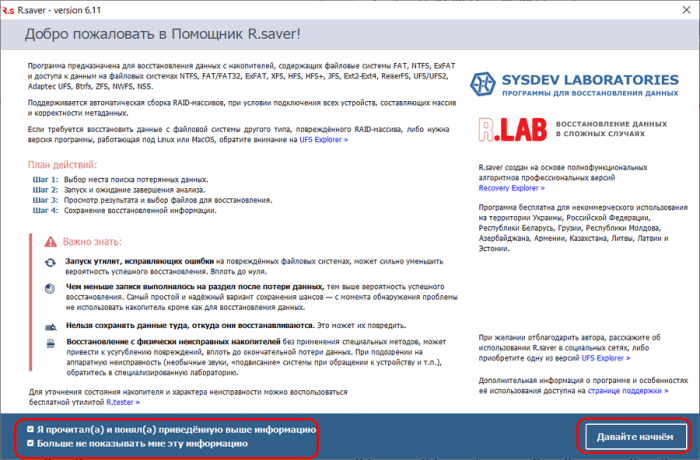
Выбираем раздел диска, на котором хранились удалённые данные. Если диск переразмечен, с активной вкладки «Логические тома» переключаемся на вкладку «Физические диски» и, соответственно, указываем весь жёсткий диск. Жмём «Продолжить».
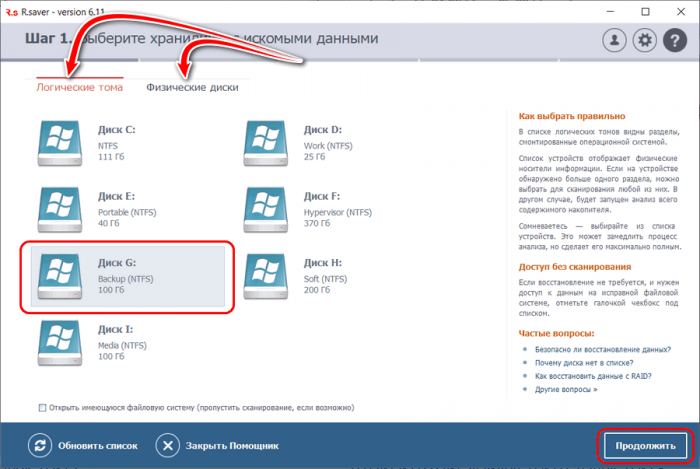
Ждём, пока завершится анализ возможных для восстановления данных.
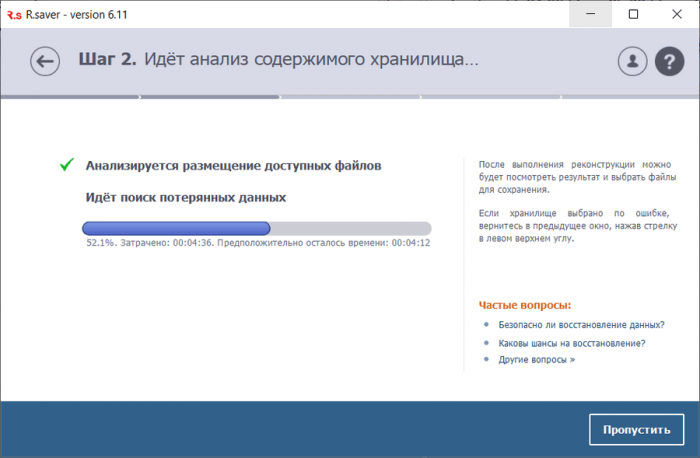
По завершении анализа отмечаем галочками папки или отдельные файлы для восстановления. Жмём «Восстановить выбранное».
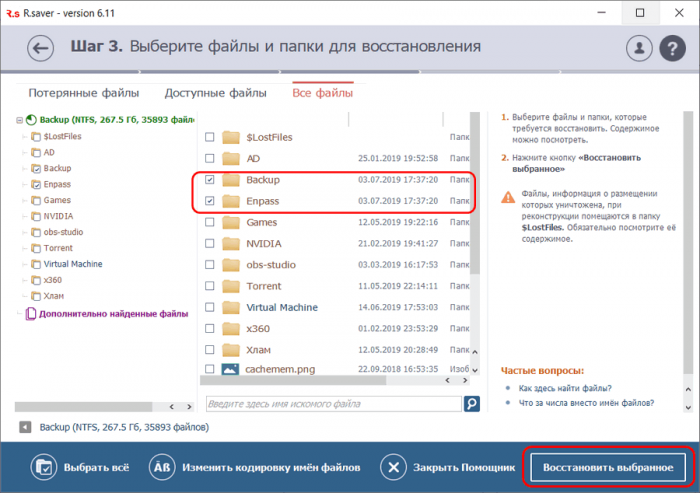
Восстановленные данные будут помещены в папку с названием «Восстановлено» на каком-то из разделов диска. И этот раздел нам нужно указать. Он должен отличаться от исходного, на котором хранились восстанавливаемые данные. Затем жмём «Начать восстановление».
Источник: remontcompa.ru
Как пользоваться программой R.Saver: обзор возможностей и инструкция

R.saver — бесплатная программа для восстановления потерянных данных на компьютере, ориентированная на обычных пользователей. Программа R.saver восстанавливает данные с USB флешек, жестких дисков, карт памяти, дискет и других носителей информации.
Многие пользователи сталкиваются с ситуациями, когда в результате ошибки самого пользователя, сбоя программного или аппаратного обеспечения ПК, действия вирусов, на компьютере или съемном носителе теряются важные данные. Ситуации могут быть самыми разными.
Например, на ПК исчез логический диск, раздел жесткого диска или отдельные каталоги, пропали некоторые файлы, файл перестал открываться в соответствующей программе, по ошибке был отформатирован носитель информации, случайно были удалены необходимые данные. Согласитесь, что это довольно неприятная ситуация.
Что же делать, если данные были потеряны? Есть вероятность восстановить удаленные или потерянные файлы при помощи специализированных программ, при соблюдении некоторых условий.
Шансы на восстановление утерянных данных повышаются в следующих случаях:
- Носитель информации не использовался после потери данных. В противном случае, может произойти физическое уничтожение информации путем перезаписывания новыми данными того места на диске, которое занимали старые файлы.
- Программу для восстановления данных следует запускать с другого раздела, отличного от восстанавливаемого, чтобы само приложение не затерло некоторые данные на проблемном носителе информации.
- Сохранять данные нужно в другое место, а не туда, где происходило восстановление.
Наоборот, ухудшаются шансы на удачное восстановление потерянной информации в следующих ситуациях:
- Использование специализированных утилит для исправления ошибок файловой системы.
- В случае физической неисправности носителя информации.
В любом случае, пользователю следует попробовать вернуть потерянную информацию при помощи специализированной программы. В этом обзоре мы используем программу R.saver, которая хорошо подходит для восстановления фото, видео и аудио данных.
При проведении работ по восстановлению данных имейте в виду, что далеко не всегда по разным причинам получается восстановить потерянную информацию.
Возможности программы R.saver
Программа R.saver основана на платном продукте — UFS Explorer, предназначенном для профессионального восстановления данных. R.saver работает на русском языке, приложение бесплатно для жителей бывшего СССР (кроме стран Средней Азии), при использовании программы в некоммерческих целях.
Основные возможности программы R.saver:
- Восстановление удаленных файлов.
- Восстановление информации после форматирования.
- Восстановление поврежденных файловых систем.
- Восстановление файлов по сигнатурам.
Программа работает в файловых системах NTFS, FAT/FAT32, exFAT, поддерживает чтение в файловых системах на разделах в операционных системах macOS, Linux, BSD, Unix и т. д.
Для загрузки программы на компьютер нужно перейти на официальный сайт R.saver — R.LAB, расположенный по адресу: rlab.ru/tools/rsaver.html.
Из статьи вы узнаете, как пользоваться R.saver: пошаговая инструкция для восстановления удаленных файлов при помощи данной программы. Работа в программе R.saver проходит в несколько этапов:
- Выбор диска для поиска утраченных файлов.
- Выполнение анализа для получения информации о имеющихся данных.
- Просмотр результатов сканирования, выбор файлов для восстановления.
- Восстановление потерянной информации.






Как восстановить удаленные файлы с помощью R.Saver
Само по себе восстановление удаленных файлов не является какой-то сложной задачей и для этого существует множество программных средств, все они достаточно хорошо справляются с поставленной задачей.
Для этой части обзора я записал на отдельный раздел жесткого диска несколько фотографий и документов, после чего удалил их стандартными средствами Windows.
Дальнейшие действия элементарны:
- После запуска R.Saver в левой части окна программы можно увидеть подключенные физические накопители и их разделы. По правому клику по нужному разделу появляется контекстное меню с основными доступными действиями. В моем случае это «Искать потерянные данные».

- На следующем этапе необходимо выбрать полное посекторное сканирование файловой системы (для восстановления после форматирования) или быстрое сканирование (если файлы были просто удалены, как в моем случае).

- После выполнения поиска вы увидите структуру папок, просмотрев которые можно увидеть, что именно было найдено. У меня были найдены все удаленные файлы.

Для предварительного просмотра вы можете дважды кликнуть по любому из найденных файлов: когда это будет сделано в первый раз вас также попросят указать временную папку, куда будут сохраняться файлы для предварительного просмотра (указывайте ее на накопителе отличном от того, с которого происходит восстановление).

Чтобы восстановить удаленные файлы и сохранить их на диск, выделите те файлы, которые вам нужны и либо нажмите «Сохранить выделенное» вверху окна программы, либо кликните правой кнопкой мыши по выделенным файлам и выберите «Копировать в…». Не сохраняйте их на тот же диск, с которого они были удалены, по возможности.
Установка R.saver
Программа R.saver поставляется в ZIP архиве. Приложение не требует установки на ПК. Программу желательно распаковать из архива на другой диск, отличный от восстанавливаемого. Например, поместить файлы программы на другой раздел диска или на другую флешку.
В папке будет два файла R.saver.exe: файл r.saver32, предназначенный для запуска на 32-битных операционных системах Windows, и файл r.saver64 — для 64-битных систем Windows.
Запустите соответствующий файл, кликнув по нему два раза левой кнопкой мыши.
Обзор программы и инструкция по использованию
Программа R.Saver разработана для некоммерческого пользования. Она занимает не более 2 Мб на диске, имеет понятный интуитивный интерфейс на русском языке. Софт способен восстанавливать файловые системы в случае их повреждения, а также может проводить поиск данных на основе анализа остатков структуры файла.

В 90% случаем программа эффективно восстанавливает файлы
Установка программы
ПО не нуждается в полноценной установке. Для её работы хватает скачивания и распаковки архива с исполнительным файлом для запуска утилиты. Прежде чем запускать R.Saver, стоит ознакомиться с мануалом, находящемся в том же архиве.
- Скачать утилиту можно на официальном сайте программы. На той же странице можно увидеть руководство пользователя, которое поможет разобраться с программой, и кнопку для скачивания. Её нужно нажать для установки R.Saver.
 Программа находится в свободном доступе на официальном сайте Стоит помнить, что делать это нужно не на диске, который необходимо восстанавливать. То есть при повреждении диска C следует распаковывать утилиту на диск D. Если же локальный диск один, то R.Saver лучше установить на флешку и запустить с неё.
Программа находится в свободном доступе на официальном сайте Стоит помнить, что делать это нужно не на диске, который необходимо восстанавливать. То есть при повреждении диска C следует распаковывать утилиту на диск D. Если же локальный диск один, то R.Saver лучше установить на флешку и запустить с неё. - Файл автоматически скачивается на компьютер. Если этого не выходит, то необходимо вручную указать путь для загрузки программы.
 Программа находится в архиве
Программа находится в архиве

Весит R.Saver около 2 Мб и скачивается достаточно быстро. После загрузки переходим в папку, куда был загружен файл и распаковываем его.
Обзор интерфейса и функций
После установки R.Saver пользователь сразу попадает в рабочее окно программы.
Интерфейс программы поделён визуально на два блока
Главное меню отображается как небольшая панель с кнопками. Ниже неё располагается список разделов. Из них будут считываться данные. Иконки в списке имеют разные цвета. Они зависят от возможностей восстановления файлов.
Синие значки подразумевают возможность полного восстановления потерянных данных в разделе. Оранжевые значки указывают на повреждение раздела и невозможность его восстановления. Серые значки говорят о том, что программа не способна распознать файловую систему раздела.
Справа от списка разделов находится информационная панель, которая позволяет ознакомиться с результатами анализа выбранного диска.
Над списком располагается тулбар. На нём отражены иконки запуска параметров устройства. Если выбран компьютер, то это могут быть кнопки:
Если выбран накопитель, то это кнопки:
- определить раздел (для ввода параметров раздела в ручном режиме);
- найти раздел (для сканирования и поиска утраченных разделов).
Если выбран раздел, то это кнопки:
- посмотреть (запускает проводник в выбранном разделе);
- сканировать (включает поиск удалённых файлов в выбранном разделе);
- тестировать (проверяет корректность метаданных).
Основное окно используется для навигации по программе, а также для сохранения восстановленных файлов. На левой панели отображается дерево папок. В нём показано всё содержимое выбранного раздела. На правой панели выводится содержимое указанной папки. В адресной строке указывается текущее местоположение в папках.
Строка поиска помогает находить файлы в выбранной папке и её подразделах.
Интрефейс программы прост и понятен
Тулбар файлового менеджера отражает определённые команды. Их список зависит от процесса сканирования. Если оно ещё не было произведено, то это:
- разделы;
- сканировать;
- загрузить результат сканирования;
- сохранить выделенное.
Если сканирование завершено, то это команды:
- разделы;
- сканировать;
- сохранить сканирование;
- сохранить выделенное.
Мой опыт использования программы R.saver
В заключение, напишу про личный опыт использования этой программы в трудной ситуации. Некоторое время назад, уже довольно давно, у меня вышел из строя внешний жесткий диск с необходимой информацией, которая включала фото, видео, документы и другие нужные данные.
Я попробовал в работе множество программ, но у них не получалось определить или открыть проблемный диск, чтобы приступить к задачам по восстановлению данных. Только две программы смогли открыть диск и практически полностью восстановить всю информацию: R.saver (тогда еще первой версии с другим интерфейсом) и R-Studio.
Назначение программы
Продукт, разработанный студией R.Lab, используется для восстановления информации с физически исправных носителей. Он совместим со следующими файловыми системами:
- NTFS;
- FAT;
- ExFAT;
- EXT;
- ReiserFS;
- JFS;
- XFS;
- UFS (UFS2, с шифрованием и обратным порядком байтов/секторов);
- HFS (HFS+, HFSX);
- UDF;
- ISO9960.
Приложение также может выступать в качестве файлового менеджера. Это удобно, к примеру, для копирования данных в среде Windows с носителей, в которых применяется неподдерживаемая система (актуально, если на одном жёстком диске установлен и Windows, и Linux-based или BSD-based операционные системы, где преимущественно используют EXT4 или XFS).

Нельзя записывать на носитель новую информацию, пока не произведено восстановление файлов
Порядок восстановления
Если вы поймете, как пользоваться программой R.Saver, то сможете быстро вернуть удаленные, потерянные и утраченные в результате форматирования данные. Вот инструкция для восстановления файлов, которые были просто удалены с компьютера или флешки:
- Запустите R.Saver. Щелкните правой кнопкой по разделу, с которого были удалены данные. Выберите «Искать потерянные данные».
- В окне подтверждения нажмите «Нет», чтобы запустить быстрое сканирование.
- Дождитесь завершения поиска и ознакомьтесь с его результатами.
Двойной клик по файлу открывает окно предпросмотра. Чтобы восстановить данные, выделите их и нажмите «Сохранить выделенное». Указывайте местом сохранения носитель, отличный от того, на котором производилось восстановление данных.
Если накопитель был отформатирован, а записанная на нем информация стерлась, то для её возврата нужно выполнить следующие действия:
- Выделить раздел, нажать «Сканировать».
- Щелкнуть «Да» в окне предупреждения, чтобы запустить полное сканирование.
При восстановлении данных после форматирования файлы будут сортированы по типам. Главное не сохранять их на тот же носитель, с которого они были стерты. Если файловая система флешки повреждена и при подключении к компьютеру вы видите уведомление о необходимости выполнить форматирование, то исправьте ошибку и верните потерянные файлы с помощью специальной функции R.Saver.
- Запустите утилиту, щелкните по разделу с поврежденной файловой системой правой кнопкой.
- Выберите пункт «Искать потерянные файлы». Запустите глубокое сканирование.
- Дождитесь завершения реконструкции файловой системы.
После сканирования и восстановления раздела вы увидите в окне программы файлы, которые были записаны на накопитель. Программа R.Saver, кроме восстановления файлов, предлагает выполнение других полезных операций, так что её определенно следует скачать. В частности, с помощью кнопки «Тестировать» можно провести базовый тест файловой системы, проверив корректность метаданных файлов и папок.
Источник: mycomp.su